Kanalgruppierung in Google Analytics 4 im Vergleich zu Universal Analytics
Veröffentlicht: 2023-01-07Die Kanalgruppierung in Google Analytics 4 unterscheidet sich von der Kanalgruppierung in Universal Analytics. Einerseits hat Google Analytics 4 viele neue vordefinierte Gruppen, die die automatische Traffic-Kategorisierung verbessern sollen. Andererseits ist die Möglichkeit, benutzerdefinierte Kanalgruppen zu erstellen, verschwunden. Dies kann die Arbeit von Marketern und Analysten erschweren. Vermarkter müssen ihre Kampagnen-Tagging-Methoden anpassen, damit der Kampagnen-Traffic den neuen Gruppen richtig zugewiesen wird. In der Zwischenzeit müssen Analysten benutzerdefinierte Kanalgruppen manuell erstellen und dieses Verfahren jedes Mal wiederholen, wenn ein neuer Bericht benötigt wird.
In diesem Artikel besprechen wir die Channel-Gruppierungsfunktionen in Google Analytics 4 und was für diejenigen zu tun ist, die es gewohnt sind, benutzerdefinierte Gruppierungen in ihren Berichten zu verwenden.
Sie können die Gruppierung benutzerdefinierter Kanäle in Google BigQuery mit OWOX automatisieren. Melden Sie sich für eine Demo an, um weitere Informationen zu erhalten.
Inhaltsverzeichnis
- Kanalgruppierung in Google Analytics 4 im Vergleich zu Universal Analytics
- So zeigen Sie den Bericht zur Standardkanalgruppierung in Google Analytics 4 an
- Warum benötigen Sie eine benutzerdefinierte Kanalgruppierung?
- So erstellen Sie Berichte mit benutzerdefinierter Kanalgruppierung basierend auf Google Analytics 4-Daten
- 1. So erstellen Sie einen Erkundungsbericht mit benutzerdefinierter Kanalgruppierung in Google Analytics 4
- 2. So richten Sie eine benutzerdefinierte Kanalgruppierung in Looker Studio (ehemals Google Data Studio) ein
- 3. Benutzerdefinierte Kanalgruppierung in Google BigQuery
- Schlussfolgerungen
Kanalgruppierung in Google Analytics 4 im Vergleich zu Universal Analytics
Im Vergleich zu Universal Analytics hat Google Analytics 4 19 weitere Standardkanalgruppen:
| Google-Analytics 4 | Universelle Analytik |
| Kanäle für manuellen Datenverkehr | |
| Direkte | Direkte |
| Anzeige | Anzeige |
| Organische Suche | Organische Suche |
| Mitgliedsorganisationen | Mitgliedsorganisationen |
| Verweisung | Verweisung |
| Bezahlte Suche | Bezahlte Suche |
| Bezahltes Soziales | Sozial |
| Bezahltes Video | Sonstige Werbung |
| Netzwerkübergreifend | |
| Bio-Shopping | |
| Organisches Soziales | |
| Organisches Video | |
| Bezahltes Einkaufen | |
| Audio | |
| SMS | |
| Mobile Push-Benachrichtigungen | |
| Kanäle für Google Ads-Traffic | |
| Bezahlte Suche | |
| Bezahltes Video | |
| Anzeige | |
| Netzwerkübergreifend | |
| Bezahltes Soziales | |
| Kanäle für Display & Video 360-Traffic | |
| Anzeige | |
| Bezahltes Video | |
| Audio | |
| Andere bezahlt | |
| Kanäle für Search Ads 360-Traffic | |
| Bezahlte Suche | |
| Bezahltes Soziales |
Sie können die Nutzungsbedingungen für die Gruppierung von Kanälen in der Hilfe von Universal Analytics und Google Analytics 4 vergleichen.
Einige Kanalgruppen bleiben unverändert, z. B. die direkte und die organische Suche. Einigen Gruppen in Google Analytics 4 wurden breitere Definitionen gegeben, z. B. E-Mail, Affiliates und bezahlte Suche. Einige Gruppen waren überhaupt nicht in Universal Analytics enthalten, z. B. Paid Social, Organic Social und Video.
Zusätzlich sind alle Kanäle in Google Analytics 4 in vier Untergruppen unterteilt:
- Kanäle für manuellen Datenverkehr
- Kanäle für Google Ads-Traffic
- Kanäle für Display & Video 360-Traffic
- Kanäle für Search Ads 360-Traffic
Was ist sonst noch anders an der Kanalgruppierung in Google Analytics 4?
- Sie können keine benutzerdefinierten Kanalgruppen erstellen.
- Sie können der Standardkanalgruppe keine neuen Kanäle hinzufügen.
- Sie können die Regeln für die Standardkanalgruppe nicht bearbeiten.
Im Gegensatz zu Universal Analytics unterscheidet Google Analytics 4 in UTM-Tags nicht zwischen Groß- und Kleinschreibung. Daher werden google/cpc und google/CPC derselben Kanalgruppe zugeordnet.
So zeigen Sie den Bericht zur Standardkanalgruppierung in Google Analytics 4 an
Öffnen Sie Google Analytics 4 und gehen Sie auf der linken Registerkarte zum Abschnitt Berichte :
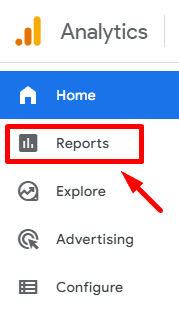
Öffnen Sie die Berichte im Bereich Akquisition :
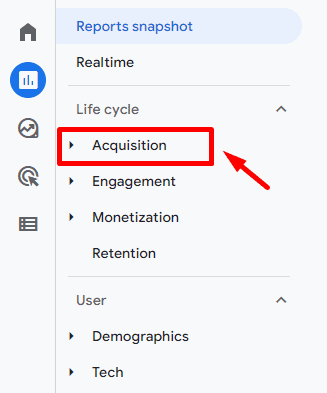
Wählen Sie den Traffic-Akquisitionsbericht aus, der alle Zusammenfassungen der Kanalgruppierungen enthält:
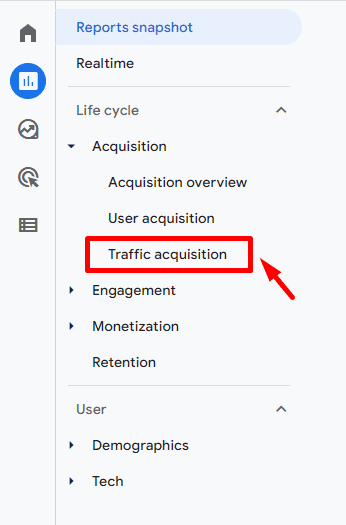
Um Statistiken in Bezug auf die Kanalgruppierung anzuzeigen, wählen Sie Sitzungs-Standardkanalgruppe in der Dropdown-Liste aus:
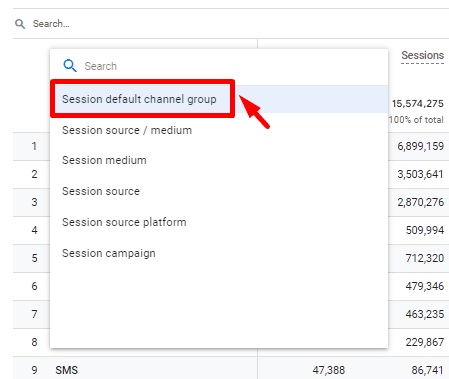
In diesem Bericht finden Sie:
- eine Aufschlüsselung der Benutzer nach Kanalgruppe und Tag
- die Gesamtzahl der Benutzer nach Kanalgruppe für den ausgewählten Zeitraum
- eine detaillierte Tabelle mit Daten zu den wichtigsten Metriken (Sitzungen, Benutzer, Ereignisse, Conversions usw.)
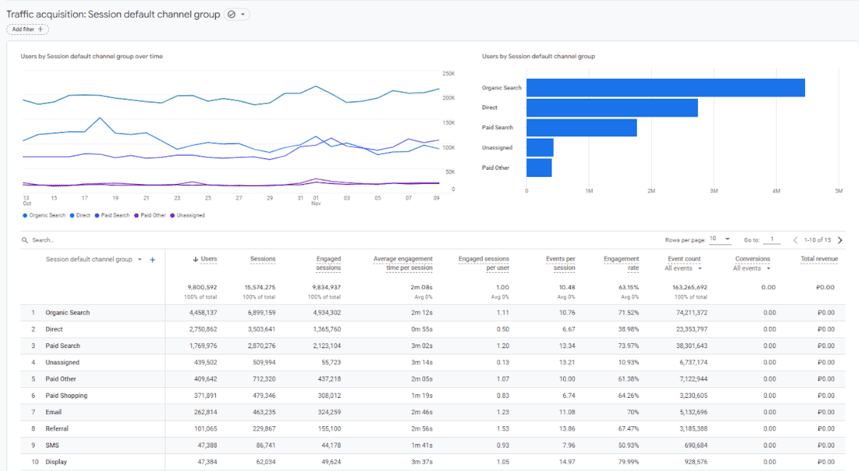
Warum benötigen Sie eine benutzerdefinierte Kanalgruppierung?
Indem Sie Kanäle nach Ihren eigenen Regeln gruppieren, ist es für Sie bequemer, ihre Effektivität zu analysieren und das Gesamtbild zu sehen.
Mit Universal Analytics können Sie Kanalgruppen gemäß Ihrer UTM-Struktur einrichten. Google Analytics 4 ist nicht so flexibel – Sie müssen die UTM-Struktur an die Kanalgruppen anpassen.
Offensichtlich ist korrektes UTM-Markup in Google Analytics 4 wichtiger als in Universal Analytics. Und je mehr Mitarbeiter und Partner Sie in Markierungsaktionen eingebunden haben, desto schwieriger wird es, das alles in die richtige Form und eine einheitliche Struktur zu bringen.
Im Gegensatz zur Standardkanalgruppe kann eine benutzerdefinierte Kanalgruppe auf historische Daten angewendet werden. Auf diese Weise können Sie mögliche Fehler im UTM-Markup beheben.
Lassen Sie uns die Vorteile der benutzerdefinierten Kanalgruppierung zusammenfassen:
- Transparenz – Sie können Kanäle nach Ihrer eigenen, für Sie verständlichen Logik gruppieren und sich nicht auf eine bedingte Blackbox verlassen.
- Weniger Probleme mit UTM-Tags und möglichen Fehlern darin
- Möglichkeit, die Kanalgruppierungslogik für historische Daten zu ändern
Wann ist es angebracht, benutzerdefinierte Channel-Gruppierungen zu verwenden?
- Sie verwenden eine benutzerdefinierte Zugriffsquelle und/oder einen benutzerdefinierten Kanal.
- Google Analytics zeigt in Berichten mehrere unterschiedliche Verweise für denselben Kanal an. Zum Beispiel Facebook. Mithilfe der benutzerdefinierten Gruppierung können alle diese Empfehlungen in einer Facebook-Gruppe zusammengefasst werden.
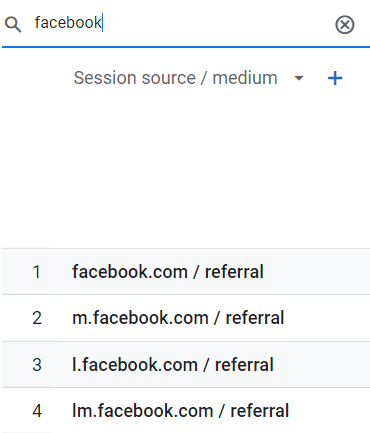
- Verschiedene Verkehrsquellen sind Teil desselben Marketingkanals. Beispielsweise kann Google Analytics Verkehr von E-Mails als Newsletter/email, owox.com/referral und freemail.co.uk/referral melden.
- Ihre Facebook-/CPC-Kampagnen fallen standardmäßig in die Gruppe „Bezahlte Kanäle“, aber Sie müssen sie in eine Gruppe „Bezahlte soziale Netzwerke“ aufteilen.
- Sie möchten, dass Google Analytics-Berichte für alle Mitarbeiter und Partner verständlich sind, auch für diejenigen, die mit dem Analysesystem nicht sehr vertraut sind.
So erstellen Sie Berichte mit benutzerdefinierter Kanalgruppierung basierend auf Google Analytics 4-Daten
In Google Analytics 4 ist es noch nicht möglich, eine benutzerdefinierte Kanalgruppierung zu erstellen, wie wir es von Universal Analytics gewohnt sind. Vielleicht wird diese Option in Zukunft hinzugefügt. Im Moment haben Sie drei Möglichkeiten, einen Bericht zu Google Analytics 4-Daten mit Ihrer eigenen Kanalgruppierung zu erstellen:
- Verwenden Sie spezielle Erkundungsberichte in Google Analytics 4.
- Verbinden Sie Google Analytics 4-Daten mit Looker Studio (ehemals Google Data Studio) und legen Sie dort Gruppierungsbedingungen fest.
- Laden Sie Daten aus Google Analytics 4 in Google BigQuery hoch und gruppieren Sie dort Kanäle.
Schauen wir uns die einzelnen Methoden genauer an.
1. So erstellen Sie einen Erkundungsbericht mit benutzerdefinierter Kanalgruppierung in Google Analytics 4
In Google Analytics 4 können Sie Exploration Reports verwenden, um Channels nach Ihren Bedingungen zu gruppieren und Statistiken anzuzeigen. Beispielsweise können Sie Facebook-Quellen gruppieren:
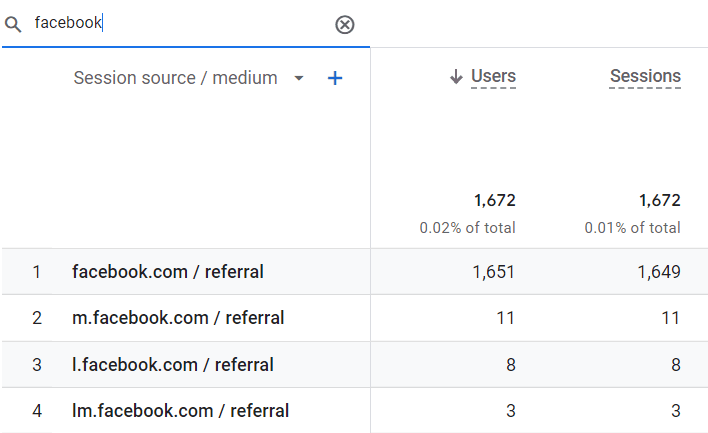
Öffnen Sie dazu den Abschnitt Erkunden .

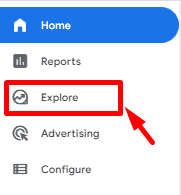
Wählen Sie Freiform :
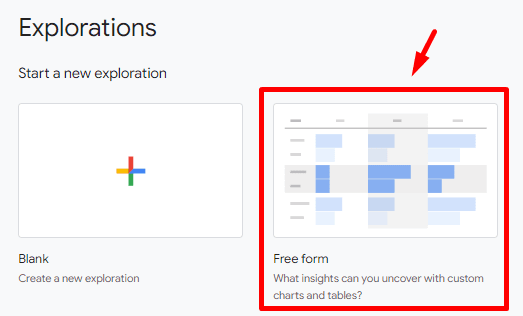
Legen Sie die Einstellungen für den Bericht fest:
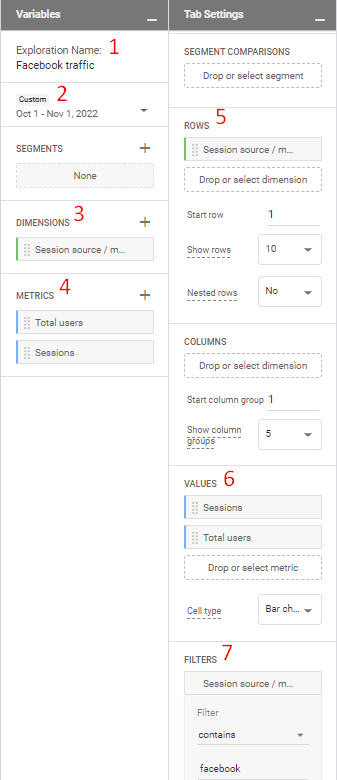
Woher:
- 1 ist der Name des Berichts.
- 2 ist der Zeitraum, für den Sie Statistiken anzeigen möchten.
- 3 und 5 sind Parameter, in deren Zusammenhang Sie Statistiken anzeigen. Verwenden Sie zum Gruppieren von Kanälen den Parameter Sitzungsquelle/-medium.
- 4 und 6 sind interessante Metriken.
- 7 ist der Filter nach zu gruppierenden Quellen. Auf dem Bildschirm ist ein Beispiel für Facebook. Mit dem Filter und seinen Bedingungen können Sie beliebige Quellen gruppieren.
Nachdem Sie diese Einstellungen vorgenommen haben, erhalten Sie eine Tabelle mit Statistiken zu gruppierten Kanälen:
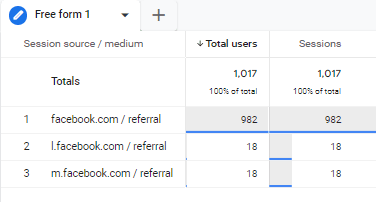
2. So richten Sie eine benutzerdefinierte Kanalgruppierung in Looker Studio (ehemals Google Data Studio) ein
Eine andere Möglichkeit, die Kanalgruppierung anzupassen, besteht darin, Google Analytics 4-Daten mit Looker Studio (ehemals Google Data Studio) über einen integrierten Konnektor zu verbinden und dort Gruppierungsbedingungen festzulegen. Es ist nicht so zuverlässig wie Google BigQuery, aber wenn Sie eine schnelle Lösung benötigen, können Sie diese Implementierung verwenden.
Um Daten mit einem Bericht zu verbinden, öffnen Sie Looker Studio und wählen Sie Blank Report :
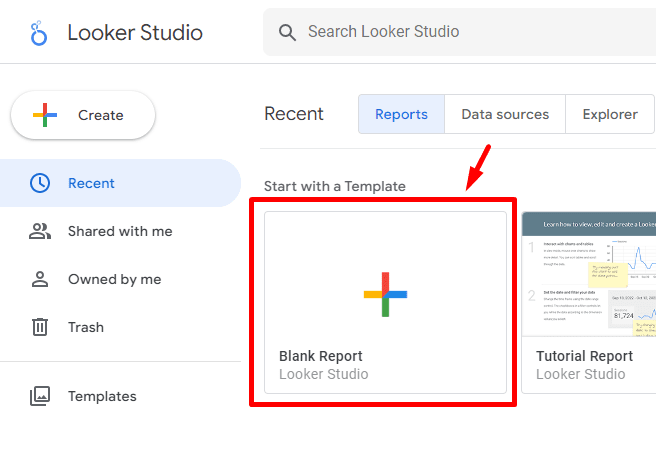
Wählen Sie im geöffneten Fenster die Datenquelle aus. In unserem Fall ist es Google Analytics :
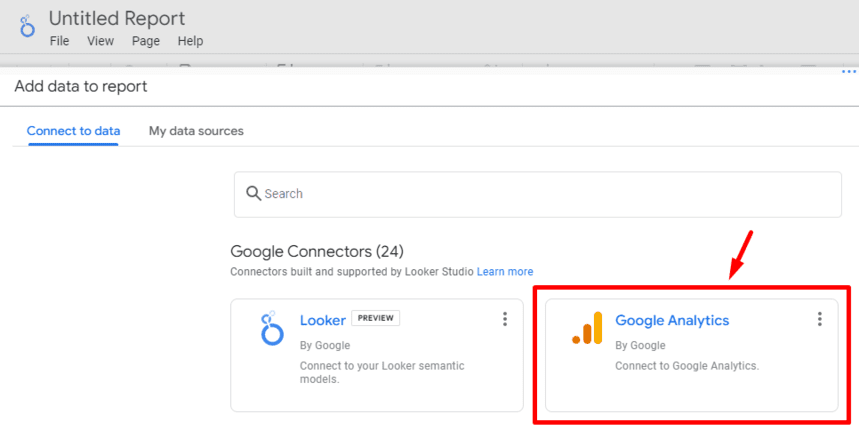
Wählen Sie ein Google Analytics 4-Konto und eine Ressource aus, um es mit Looker Studio zu verbinden, und klicken Sie auf die Schaltfläche Hinzufügen :
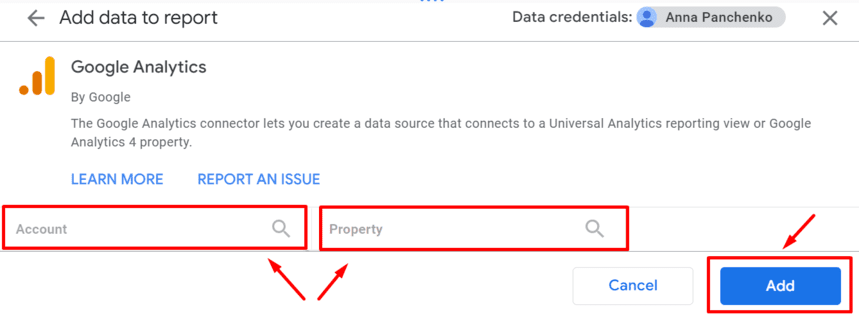
Gruppierungsbedingungen festlegen:
Methode 1: Quellfeldeinstellungen verwenden:
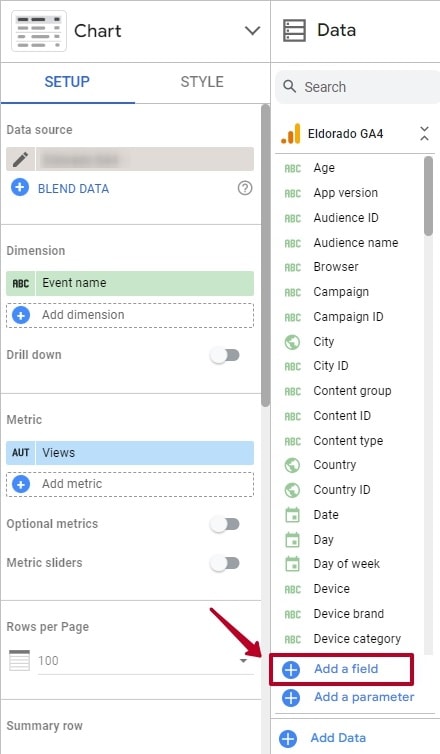
Methode 2: Öffnen Sie die Liste der Berichtsquellen:
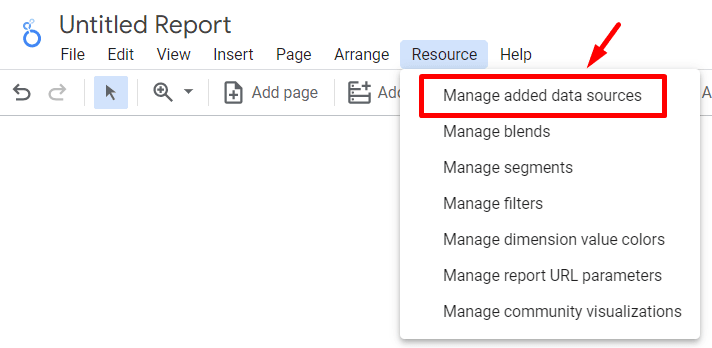
Klicken Sie für die Google Analytics-Quelle auf Bearbeiten :

Neues Feld hinzufügen:

Füllen Sie die Einstellungen für das neue Kanalgruppierungsfeld aus. Verwenden Sie dazu die CASE WHEN-Formel (Beispiel für die Gruppierung von Facebook-Quellen):
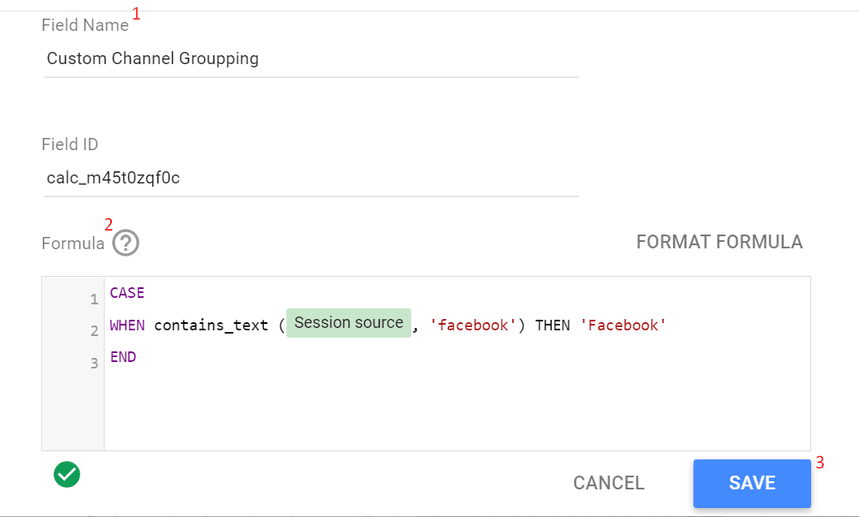
1 – Geben Sie den Feldnamen an
2 – Füllen Sie die Gruppierungsbedingungen aus
3 – Klicken Sie auf die Schaltfläche Speichern , um das neue Feld zu speichern
Beispiel für Gruppierung verschiedener Kanäle:
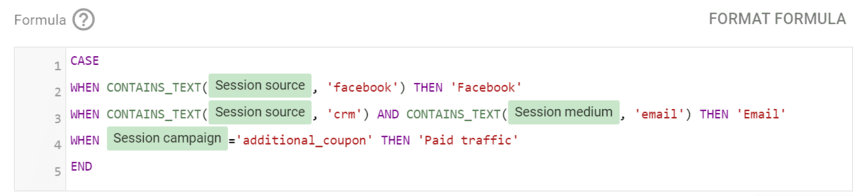
Klicken Sie auf Fertig und gehen Sie mit dem neuen Feld zu den Berichtsvisualisierungseinstellungen:

3. Benutzerdefinierte Kanalgruppierung in Google BigQuery
Es ist nicht möglich, historische Daten in Google Analytics zu bearbeiten. Wenn Ihre UTM-Tags falsch konfiguriert wurden und Sie Verkehrsdaten an die falsche Kanalgruppe in Google Analytics 4 gesendet haben, können Sie dies daher nicht in der Systemoberfläche beheben. Glücklicherweise können Sie die erforderlichen Daten in Google BigQuery hochladen und SQL verwenden, um Kanäle korrekt zu gruppieren.
So automatisieren Sie die Kanalgruppierung mit OWOX
Ein weiteres Plus der Gruppierung von Kanälen in Google BigQuery ist die Möglichkeit, den Prozess zu automatisieren und Analysten erheblich Zeit bei der Erstellung von Berichten zu sparen. OWOX BI hilft Ihnen dabei.
Was ist das Problem?
Um Berichte zu erstellen, müssen Daten aus verschiedenen Quellen korrekt verarbeitet und kombiniert werden. Die Datenaufbereitung ist ein Prozess. Es reicht nicht aus, einen Bericht (oder sogar viele Berichte) vorzubereiten. Daten müssen regelmäßig aktualisiert werden, und Änderungen an Berichten werden permanent vorgenommen. All dies wird jetzt von Analysten erledigt, was viel Zeit in Anspruch nimmt und die Hilfe von SQL-Abfragen und Skripten erfordert.
Wenn Sie Berichte auf rohen, nicht betriebsbereiten Daten erstellen, können Sie auf viele wiederkehrende Probleme stoßen: Das Auffinden von Fehlern und Ursachen für Diskrepanzen wird viel Zeit in Anspruch nehmen, und die Kanalgruppierungslogik muss ständig in allen SQL-Codes dupliziert werden Abfragen. Wenn Sie sich entscheiden, die Logik zu ändern – beispielsweise einen Kanal in eine andere Gruppe zu verschieben – müssen alle Anfragen erneut gestellt werden. Mit Datentransformation und -modellierung wird diese Aufgabe gelöst, bevor ein Bericht erstellt wird.
Wie OWOX diese Probleme löst
OWOX BI sammelt Rohdaten und konvertiert sie automatisch in das Format, das Sie gemäß dem Datenmodell Ihres Unternehmens benötigen. Aufgrund der nahtlosen Datenerfassung und -aufbereitung gehen Sie kein Risiko menschlicher Fehler und schlechter Ausführungsqualität ein. Darüber hinaus haben Sie die volle Kontrolle über den gesamten Datenfluss und können auftretende Fehler sofort sehen.
Automatisierte SQL-basierte Transformationen und UI-Planung ermöglichen es Ihren Teams, Daten zu transformieren. Keine technischen Fähigkeiten oder komplexen Tools erforderlich. Wenn Sie beispielsweise die Gruppierung von Kanälen ändern müssen, reicht es aus, die Gruppierung einmal auf Modellebene zu ändern, und sie wird auf alle Berichte angewendet. Sie müssen nicht alles manuell ändern und dann nach Abweichungen suchen.
Darüber hinaus sammelt OWOX BI Verkehrsquellen für jeden Benutzerbesuch und nicht nur für den ersten Besuch, wie es Google Analytics tut. Dies gibt Ihnen die Flexibilität, Conversion-Quellen und Channel-Scoring zu definieren.
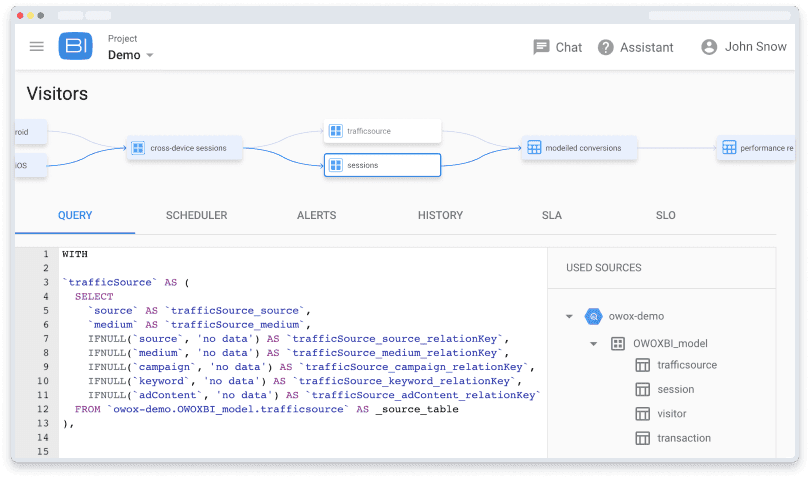
Schlussfolgerungen
In Google Analytics 4 gibt es keine Möglichkeit, eine benutzerdefinierte Kanalgruppierung einzurichten. Sie können einen Bericht zu Google Analytics 4-Daten mit Ihrer eigenen Kanalgruppierung auf verschiedene Arten erstellen:
- Verwenden Sie spezielle Erkundungsberichte in Google Analytics 4.
- Verbinden Sie Google Analytics 4-Daten mit Looker Studio (ehemals Google Data Studio) und legen Sie dort Gruppierungsbedingungen fest.
- Daten aus Google Analytics 4 in Google BigQuery hochladen und dort Kanäle per SQL gruppieren.
- Verwenden Sie OWOX BI-Transformation.
Die ersten drei Methoden beinhalten die manuelle Arbeit von Analysten, die jedes Mal wiederholt werden muss, wenn ein neuer Bericht benötigt wird. Um den Prozess zu automatisieren und Zeit zu sparen, können Sie mit OWOX BI Transformation ein Datenmodell erstellen. Verwenden Sie vorgefertigte SQL-Umwandlungen (oder erstellen Sie Ihre eigenen), um Rohdaten betriebsbereit zu machen und schneller Erkenntnisse zu gewinnen.
